办公软件应用计算机一级考试试题
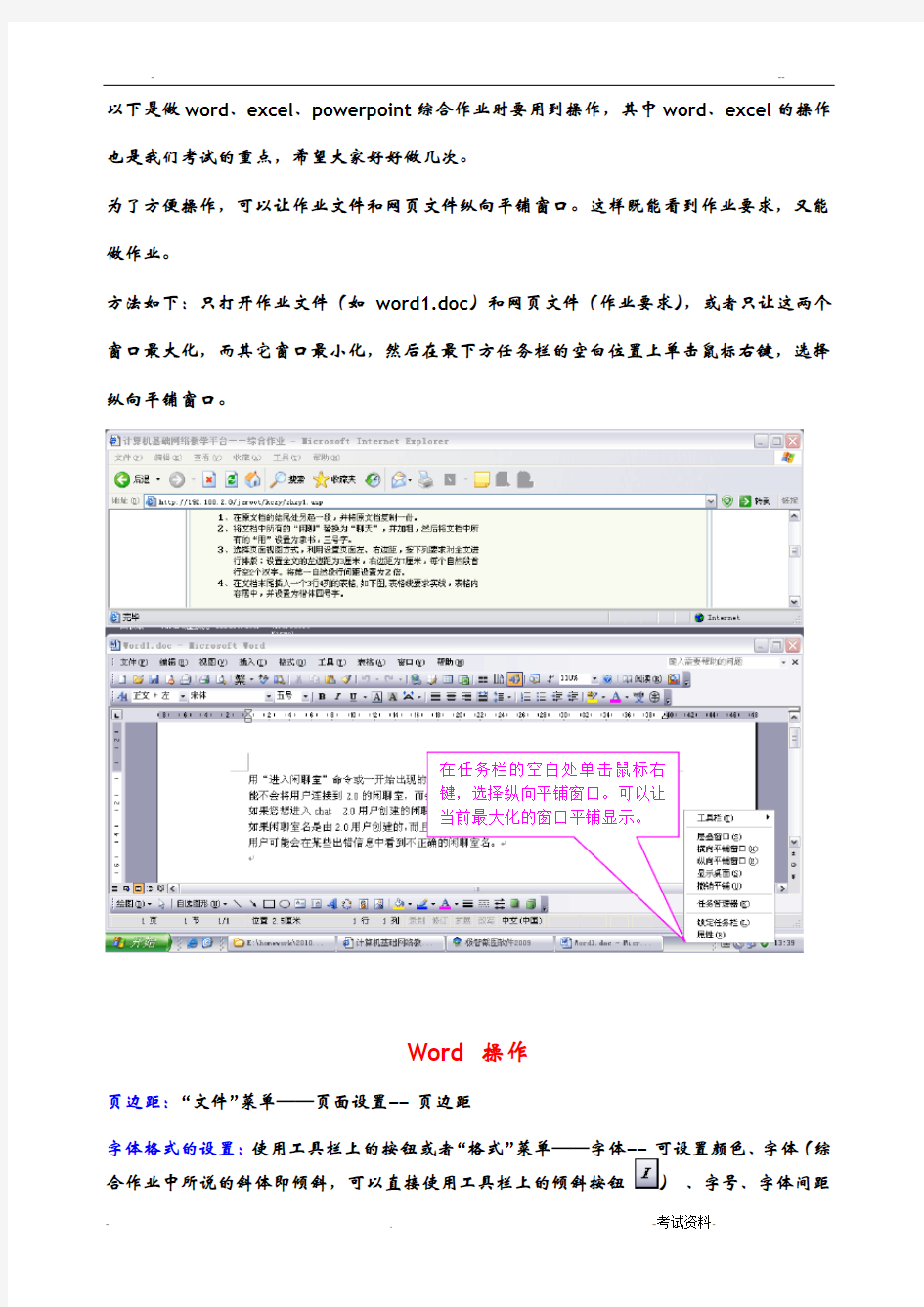
- 1、下载文档前请自行甄别文档内容的完整性,平台不提供额外的编辑、内容补充、找答案等附加服务。
- 2、"仅部分预览"的文档,不可在线预览部分如存在完整性等问题,可反馈申请退款(可完整预览的文档不适用该条件!)。
- 3、如文档侵犯您的权益,请联系客服反馈,我们会尽快为您处理(人工客服工作时间:9:00-18:30)。
以下是做word、excel、powerpoint综合作业时要用到操作,其中word、excel的操作也是我们考试的重点,希望大家好好做几次。
为了方便操作,可以让作业文件和网页文件纵向平铺窗口。这样既能看到作业要求,又能做作业。
方法如下:只打开作业文件(如word1.doc)和网页文件(作业要求),或者只让这两个窗口最大化,而其它窗口最小化,然后在最下方任务栏的空白位置上单击鼠标右键,选择纵向平铺窗口。
在任务栏的空白处单击鼠标右
键,选择纵向平铺窗口。可以让
当前最大化的窗口平铺显示。
Word 操作
页边距:“文件”菜单——页面设置——页边距
字体格式的设置:使用工具栏上的按钮或者“格式”菜单——字体——可设置颜色、字体(综合作业中所说的斜体即倾斜,可以直接使用工具栏上的倾斜按钮)、字号、字体间距
(加宽)等
段落格式的设置:“格式”菜单——段落——可设置首行缩进(特殊格式)、行间距、对齐方式(居中对齐可以使用工具栏上的居中按钮)等
表格操作:
●插入表格:“表格”菜单——插入表格
●单元格容居中:选中要对齐的所有单元格——右击打开快捷菜单,选择“单元格对齐方
式”——选择所要的居中方式。
单击这个小方块便可以选
中整个表格的内容。
替换操作:
“编辑”菜单——替换
替换操作如:
●将文档中所有的“人”设置为黑体,三号字
●“万”替换为“千”,并设为斜体,加下划线(单线下划线)
注意查找内容没有格式
替换内容有格式
搜索范围为全部
用来取消已设置的格式
点击这里为替换内容进行字体格式的设置。
特别注意的是在单击这里之前,先把光标定位到替换为框中(即用鼠标点一下即可),
然后在单击这里进行格式设置。
否则,会将格式设置到查找内容上,如果不小心将格式设置错了,单击旁边的“不
限定格式”按钮将格式取消。
页面视图:“视图”菜单——页面视图(大多数情况下,word默认的就是页面视图,不用再设置了,如果不放心,可以点击“视图”菜单再设置一下)
其它操作:
分段(按键盘上的回车键Enter便可将光标后面的容另起一段)
复制和移动操作(先选定对象,然后使用工具栏上的按钮,或者单击鼠标右键从打开的快捷菜单中选取相应命令,或者直接鼠标拖动实现(直接拖动是移动,按住Ctrl 键拖动是复制))
将每个自然段的第一个字设置成一样的格式:
第一种做法:按住Ctrl键选中所有段落的第一个字,然后设置字体格式;
第二种做法:先设置一个字的格式,然后双击工具栏上的格式刷,再用格式刷去刷其它段落的第一个字。做完后,再点击一下格式刷按钮或者按键盘上的Esc键便可以取消格式刷。
撤消操作:
●如果某些操作做的不对,可以使用工具栏上的撤销按钮或“编辑”菜单——撤销,
来取消操作。
●如果想要没有操作前的原始文章,可以这样操作:先打开“我的电脑”,找到
E:\homework\你的上机证号\word1.doc,将这个文件删除,然后再从上进入作业中,便可以打开原始的作业文章。
Excel操作
插入行、列:选择一个单元格,点击“插入”菜单——行或列,就可以在当前单元格的前面添加一行或一列。
合并单元格:拖动鼠标选中要合并的单元格,点击工具栏上的合并及居中按钮,然后在合并的单元格中输入标题文本。
函数和公式的使用:
●求和Sum、平均值Average、最大值Max、最小值Min:先用鼠标选择要放结果值的
一个单元格,然后点击常用工具栏上的“自动求和”按钮右侧的下箭头,选择相应的函数。
●求最终成绩按平时成绩占30%,考试成绩占70%计算:这个题用公式实现,先将鼠标
定位到要放结果的一个单元格,然后输入公式,如下图所示,然后按回车键enter确认。
●求出第一个后,用鼠标向下拖动的方法实现公式的复制(选择已经计算好的单格,鼠
标移动到单元格的右下角,当鼠标形状变成实心十字形时,按下鼠标拖动)。
把鼠标放单元格的右下角,当
鼠标形状变成实心十字形时,
按下鼠标拖动便可实现公式的
复制。
●有一个题目说,用公式实现某个同学甲的高数成绩等于另一个同学乙的高数成绩,先
选中甲的数学成绩,输入等号=,然后在乙的高数成绩上单击一下,这样乙的高数成绩的单元格地址就会自动填入等号之后。按回车键确认。
表示朱华华的高数成绩等于孙
永毅的高数成绩。
排序:先选择要参加排序的数据(可以选中一个单元格即可,也可以选择所有的数据,可以包括学号这一行也可以不包括),然后点击“数据”菜单——排序(需要时可设置第一、第二、第三关键字)。
PowerPoint操作
幻灯片版式:“格式”菜单——“幻灯片版式”
插入新幻灯片:“插入”菜单——“新幻灯片”,添加一新幻灯片,并在窗口右侧的任务窗格中选择幻灯片的版式。
在幻灯片中添加文本:页面下方“绘图”工具栏上的“文本框”按钮,或者“插入”菜单——“文本框”。
在幻灯片中添加图片:“插入”菜单——“图片”。
这里注意由于在机房中插入剪贴画时很容易造成机器死机,所以建议做插入剪贴画的题目时,选择插入其它图片“插入”菜单——“图片”——“来自文件”,在下图所示对话框中选择图片,在D:\素材背景下有很多图片可供选择。
如果由于插入剪贴画电脑死机了,按住键盘上的Alt+Ctrl+Delete,打开Windows任务管理器窗口,选择“应用程序”,选择造成死机的任务,选择“结束任务”。
